Условное оформление в формах
Область применения: управляемое приложение.
Рекомендация (полезный совет)
1. Для настройки некоторых свойств элементов управления можно использовать условное оформление. Однако у этого механизма также есть ряд ограничений.
1.1. Не следует использовать условное оформление для скрытия в таблице строк целиком. Это существенно замедляет работу в веб-клиенте, а также приводит к некорректному отображению содержимого таблицы.
1.2. Если задача может быть функционально решена как с помощью условного оформления динамического списка, так и с помощью условного оформления формы, то следует выбрать первый вариант (условное оформление динамического списка). Это также несколько ускорит открытие формы.
2.1. Настройку условного оформления форм и динамических списков рекомендуется делать в коде формы. Такой подход имеет ряд преимуществ перед заданием настроек условного оформления в свойствах формы:
2.2. Все настройки условного оформления должны производиться при создании формы и потом не должны модифицироваться. Исключением могут являться случаи, когда элементы формы генерируются программно – условное оформление таких элементов нужно настраивать при генерации элементов и потом не нужно менять.
2.3. В коде процедуры установки условного оформления нужно минимизировать использование строковых констант, а использовать переменные, разыменования и т.д. – такой подход позволит минимизировать количество скрытых ошибок в настройках условного оформления, например:
ПолеЭлемента = Элемент.Поля.Элементы.Добавить();
ПолеЭлемента.Поле = Новый ПолеКомпоновкиДанных(Элементы.ТоварыУпаковка.Имя);
ГруппаОтбора1 = Элемент.Отбор.Элементы.Добавить(Тип(«ГруппаЭлементовОтбораКомпоновкиДанных»));
ГруппаОтбора1.ТипГруппы = ТипГруппыЭлементовОтбораКомпоновкиДанных.ГруппаИли;
ОтборЭлемента = ГруппаОтбора1.Элементы.Добавить(Тип(«ЭлементОтбораКомпоновкиДанных»));
ОтборЭлемента.ЛевоеЗначение = Новый ПолеКомпоновкиДанных(«АдресноеХранение»);
ОтборЭлемента.ВидСравнения = ВидСравненияКомпоновкиДанных.Равно;
ОтборЭлемента.ПравоеЗначение = Ложь;
ОтборЭлемента = ГруппаОтбора1.Элементы.Добавить(Тип(«ЭлементОтбораКомпоновкиДанных»));
ОтборЭлемента.ЛевоеЗначение = Новый ПолеКомпоновкиДанных(«Объект.Товары.ТипНоменклатуры»);
ОтборЭлемента.ВидСравнения = ВидСравненияКомпоновкиДанных.НеРавно;
ОтборЭлемента.ПравоеЗначение = Перечисления.ТипыНоменклатуры.Товар;
ОтборЭлемента = ГруппаОтбора1.Элементы.Добавить(Тип(«ЭлементОтбораКомпоновкиДанных»));
ОтборЭлемента.ЛевоеЗначение = Новый ПолеКомпоновкиДанных(«Объект.Статус»);
ОтборЭлемента.ВидСравнения = ВидСравненияКомпоновкиДанных.Равно;
ОтборЭлемента.ПравоеЗначение = Перечисления.СтатусыПриходныхОрдеров.КПоступлению;
Условное оформление управляемой формы в 1С
Условное оформление формы в 1с 8 служит для управления видимостью, доступностью, цветом элементов таблиц управляемой формы (а также оно используется в СКД и динамических списках). Удобство его использования заключается в том, что вы один раз задаете условие по которому должно меняться оформление вашей формы. После этого при работе пользователя с формой, при срабатывании условия оформление будет меняться автоматически. Не нужно использовать события формы и писать лишний код.
Следует заменить, что условное оформление форм работает только в конфигурациях использующих управляемое приложение (Бухгалтерия 3.0, ЗУП 3.0/3.1, Управление торговлей 11 и т.п.)
Условное оформление 1с. Интерактивная настройка
Еще один плюс условного оформления — его можно настроить не написав ни строчки кода. Для этого в форме необходимо:


Обратите внимание, что условное оформление действует только на колонки таблиц формы. Другие элементы формы вы тоже можете выбрать в колонке Оформляемые поля, но это не даст никакого результата.
Условное оформление формы. Пример интерактивной настройки
Для примера мной была написана простейшая обработка, на формы которой добавлен реквизит с типом ТаблицаЗначений, с тремя колонками. А также три реквизита с типом булево. Скачать обработку можно Здесь.
Форма обработки выглядит так:

Настроим следующее условное оформление данной формы: при установке реквизита СкрытьКолонку1 в значение Истина, в таблице форме скрывать реквизит Колонка1.





Условное оформление 8.3. Пример программной настройки
Используя ту же внешнюю обработку, что и в предыдущем пункте, приведем пример программной настройки условного оформления. Необходимо сделать следующее: при установке реквизита ПоменятьЦветКолонки2 в значение Истина, в таблице формы раскрашивать фон Колонки 2, при установке реквизита СделатьНедоступнойКолонку3 в значение Истина, в таблице формы делать недоступным реквизит Колонка3.
В модуле формы создадим серверную процедуру, назовем ее УстановитьУсловноеОформление и сразу же допишем ее вызов в процедуре ПриСозданииНаСервере.
Весь следующий код будем писать в процедуре УстановитьУсловноеОформление. Нам необходимо добавить новый элемент условного оформления формы, для этого используем стандартную коллекцию формы УсловноеОформление.
Также как и в интерактивном варианте, нам необходимо в созданном элементе заполнить оформления, условия и поля. Для того чтобы указать поле мы должны создать поле компоновки данных с именем колонки на которую будет распространяться оформление. Если полей несколько, добавляем нужное количество полей компоновки данных. Для отборов создаем элементы отбора компоновки данных и заполняем для них левое значение, правое значение и вид сравнения. Для того, чтобы задать нужные оформления заполним значения параметров доступных оформлений. В нашем примере получается следующий код:
Таким образом мы создали оформление для второй колонки таблицы. Для третьей колонки оно делается аналогичным образом, поэтому не будем на нем подробно останавливаться. Итоговый код процедуры УстановитьУсловноеОформление будет выглядеть следующим образом:
Напомню, что скачать обработку написанную на основе разобранных примеров можно Здесь.
Мои заметки по 1с
Собственные наработки и набитые шишки в моей практике по программированию в 1С.
Страницы
четверг, 15 марта 2018 г.
Примеры Условного оформления (программно)
Примеры Условного Оформления форм:
&НаСервере
Процедура УстановитьОформлениеФормыНаСервере()
ИменаСлужебныхПрефиксов = НазначитьПрефиксИменСлужебныхЗначений();
ПрефиксИмениИнтервал = ИменаСлужебныхПрефиксов.Интервал;
ПрефиксИмениРучИзмЦены = ИменаСлужебныхПрефиксов.РучноеИзменениеЦены;
УсловноеОформление.Элементы.Очистить();
//
ЭлементОформления = УсловноеОформление.Элементы.Добавить();
ЭлементОформления.Представление = «СозданПрограммно»;
//Отбор
ЭлементОтбора = ЭлементОформления.Отбор.Элементы.Добавить(Тип(«ЭлементОтбораКомпоновкиДанных»));
ЭлементОтбора.ЛевоеЗначение = Новый ПолеКомпоновкиДанных(«ДеревоЦен.ЭтоГруппа»);
ЭлементОтбора.ВидСравнения = ВидСравненияКомпоновкиДанных.Равно;
ЭлементОтбора.ПравоеЗначение = Истина;
//Оформление
ЭлементОформления.Оформление.УстановитьЗначениеПараметра(«Шрифт», Новый Шрифт(WindowsШрифты.ШрифтДиалоговИМеню,,11,Истина. ));
//Поле оформления
ПолеОформления = ЭлементОформления.Поля.Элементы.Добавить();
ПолеОформления.Поле = Новый ПолеКомпоновкиДанных(«ДеревоЦен»);
//
ЭлементОформления = УсловноеОформление.Элементы.Добавить();
ЭлементОформления.Представление = «СозданПрограммно»;
//Отбор
ЭлементОтбора = ЭлементОформления.Отбор.Элементы.Добавить(Тип(«ЭлементОтбораКомпоновкиДанных»));
ЭлементОтбора.ЛевоеЗначение = Новый ПолеКомпоновкиДанных(«ДеревоЦен.ЭтоГруппа»);
ЭлементОтбора.ВидСравнения = ВидСравненияКомпоновкиДанных.Равно;
ЭлементОтбора.ПравоеЗначение = Ложь;
ЭлементОтбора = ЭлементОформления.Отбор.Элементы.Добавить(Тип(«ЭлементОтбораКомпоновкиДанных»));
ЭлементОтбора.ЛевоеЗначение = Новый ПолеКомпоновкиДанных(«ДеревоЦен.БазоваяЦена»);
ЭлементОтбора.ВидСравнения = ВидСравненияКомпоновкиДанных.Равно;
ЭлементОтбора.ПравоеЗначение = 0;
//Оформление
ЭлементОформления.Оформление.УстановитьЗначениеПараметра(«ЦветФона», WebЦвета.Розовый);
ЭлементОформления.Оформление.УстановитьЗначениеПараметра(«Текст», » «);
ЭлементОформления.Оформление.УстановитьЗначениеПараметра(«ЦветТекста», WebЦвета.Серый);
//Поле оформления
ПолеОформления = ЭлементОформления.Поля.Элементы.Добавить();
ПолеОформления.Поле = Новый ПолеКомпоновкиДанных(«ДеревоЦенБазоваяЦена»);
//оформление программно созданных колонок «Интервалы»
Для Каждого СтрокаИнтервала Из Интервалы Цикл
ИдентификаторИнтервала = СтрокаИнтервала.ИдентификаторИнтервала;
ИмяПоля_РИзмЦены = СтрЗаменить(ИдентификаторИнтервала, ПрефиксИмениИнтервал, ПрефиксИмениРучИзмЦены);
//
ЭлементОформления = УсловноеОформление.Элементы.Добавить();
//
ЭлементОформления.Представление = «СозданПрограммно»;
//Отбор
ЭлементОтбора = ЭлементОформления.Отбор.Элементы.Добавить(Тип(«ЭлементОтбораКомпоновкиДанных»));
ЭлементОтбора.ЛевоеЗначение = Новый ПолеКомпоновкиДанных(«ДеревоЦен.»+ИмяПоля_РИзмЦены);
ЭлементОтбора.ВидСравнения = ВидСравненияКомпоновкиДанных.Равно;
ЭлементОтбора.ПравоеЗначение = Истина;
//Оформление
ЭлементОформления.Оформление.УстановитьЗначениеПараметра(«ЦветФона», WebЦвета.Бежевый);
ЭлементОформления.Оформление.УстановитьЗначениеПараметра(«ЦветТекста», WebЦвета.Синий);
//Поле оформления
ПолеОформления = ЭлементОформления.Поля.Элементы.Добавить();
ПолеОформления.Поле = Новый ПолеКомпоновкиДанных(ИдентификаторИнтервала);
//
ЭлементОформления = УсловноеОформление.Элементы.Добавить();
//
ЭлементОформления.Представление = «СозданПрограммно»;
//Отбор
ЭлементОтбора = ЭлементОформления.Отбор.Элементы.Добавить(Тип(«ЭлементОтбораКомпоновкиДанных»));
ЭлементОтбора.ЛевоеЗначение = Новый ПолеКомпоновкиДанных(«ДеревоЦен.»+ИдентификаторИнтервала);
ЭлементОтбора.ВидСравнения = ВидСравненияКомпоновкиДанных.Равно;
ЭлементОтбора.ПравоеЗначение = 0;
ЭлементОтбора = ЭлементОформления.Отбор.Элементы.Добавить(Тип(«ЭлементОтбораКомпоновкиДанных»));
ЭлементОтбора.ЛевоеЗначение = Новый ПолеКомпоновкиДанных(«ДеревоЦен.ЭтоГруппа»);
ЭлементОтбора.ВидСравнения = ВидСравненияКомпоновкиДанных.Равно;
ЭлементОтбора.ПравоеЗначение = Ложь;
//Оформление
ЭлементОформления.Оформление.УстановитьЗначениеПараметра(«ЦветФона», WebЦвета.Розовый);
ЭлементОформления.Оформление.УстановитьЗначениеПараметра(«Текст», » «);
ЭлементОформления.Оформление.УстановитьЗначениеПараметра(«ЦветТекста», WebЦвета.Серый);
//Поле оформления
ПолеОформления = ЭлементОформления.Поля.Элементы.Добавить();
ПолеОформления.Поле = Новый ПолеКомпоновкиДанных(ИдентификаторИнтервала);
КонецЦикла;
КонецПроцедуры
Пример2:
С использованием общей процедуры.
Программное условное оформление динамического списка, раскраска строк списка по цветам справочника или любым другим условиям (условное оформление)
В интерфейсе Такси (Управляемые формы) системы Кронос: WMS на 1С во многих местах требовалось различное оформление динамических списков, поэтому мы решили для себя создать универсальную функцию по работе с ними.
Например, цвет раскраски строк списка заявок на хранение (входящих поставок) настраивается в каждой складской операции:
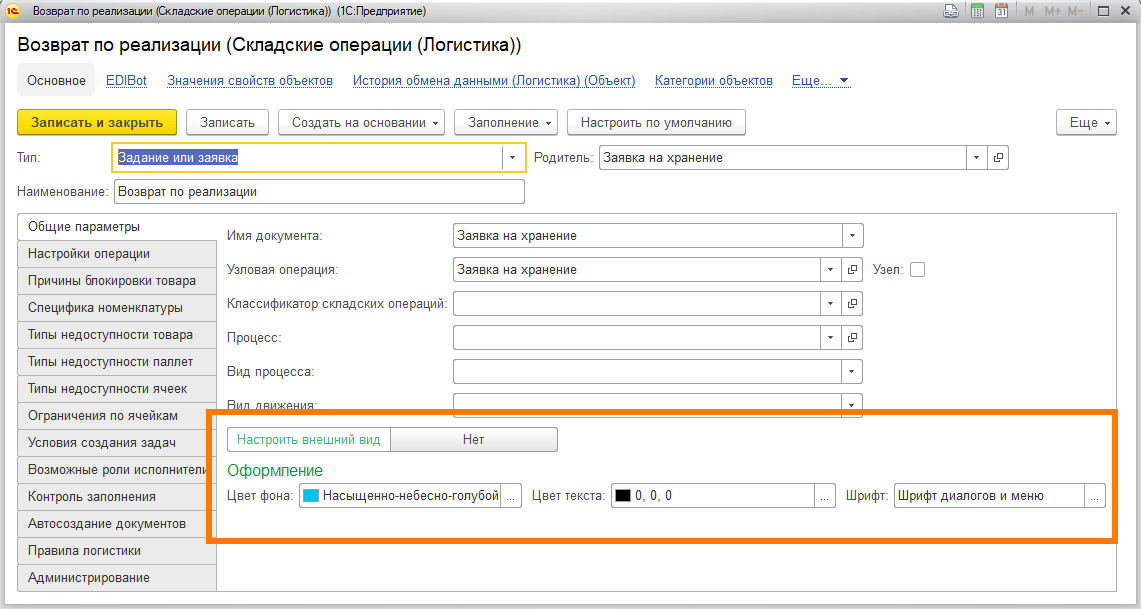
Внешний вид списка при этом выглядит следующим образом:
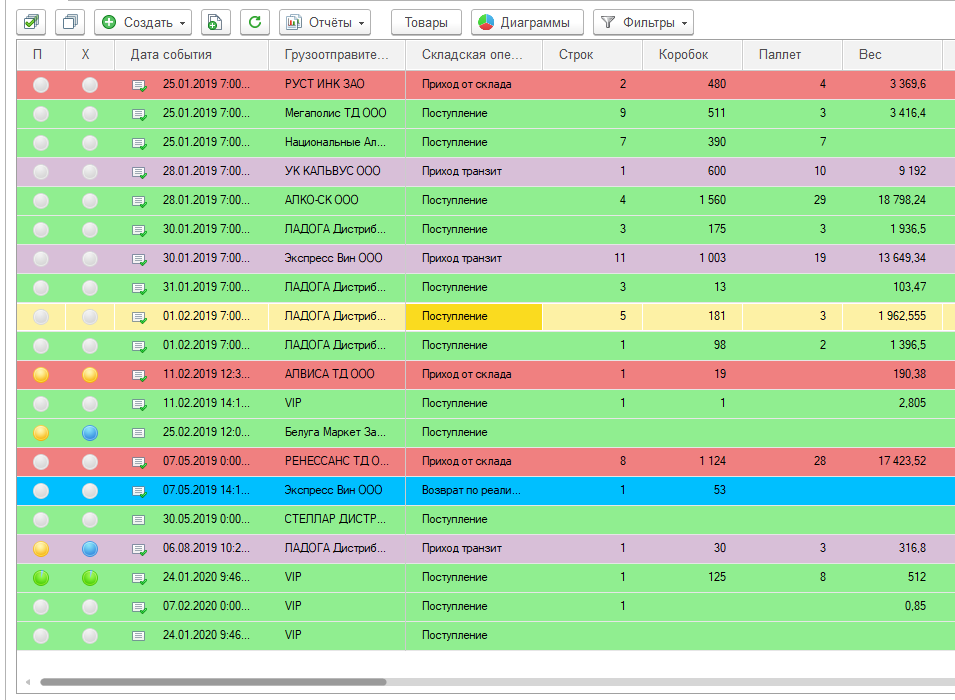
Для начала придумаем имя нашей универсальной функции, её параметры
Разберем параметры функции:
Еще примеры вызовов функции:
Как видно, параметр «ТЧ» у нас может принимать как значения «СписокДокументов_Приемка_Паллеты», так и «Объект.АнализДокумента», т.е. как быть объектом метаданных, так и быть просто списком на форме.
Добавим новый элемент оформления и его параметры:
Отбор, как обычно, устанавливается для полей компоновки:
В окончании нашей функции сделаем возврат добавленного оформления для возможности последующей работы с ним:
Для удобства привожу функцию целиком:
UPD. Возникает вопрос, а как хранить оформление в справочнике и как его оттуда получать.
Есть несколько вариантов, например, в виде ХранилищеЗначения или отдельными полями, или ЗначениеВСтрокуВнутр.
Итак, как сохранить в справочнике установленное пользователем оформление (цвет текста, цвет фона, шрифты):
Назад в справочнике восстанавливаем так:
А там где нужно вывести, например, в функцию
Подписывайтесь на мой канал (наверху), будет много интересного бесплатного контента 
Специальные предложения








Раскрашивать каждый элемент справочника тоже не каждый пользователь будет, даже если это удобно.
Я делал отдельный справочник оформлений, в который добавляются элементы для различных типовых ситуаций, которые необходимо как-то выделить в программе.
У каждого элемента есть Код, под которым он используется в программе, и подробное Наименование, которое видит пользователь при настройке оформлений под себя.
Настраиваются такие параметры как цвет текста/фона и шрифт.
У каждого элемента справочника есть значение настройки по умолчанию, которое применяется для всех пользователей, которые не переопределили оформление под свой вкус.
Для удобства пользователей справочник разбит на группы по темам.
[Взрыв шаблона!] Новый способ программной настройки условного оформления
В «Файлах публикации» находится обработка, в которой есть весь необходимый код и примеры, рассматриваемые ниже. Обработка универсальная и не зависит от используемой конфигурации. Протестирована на платформе 1С:Предприятие 8.3 (8.3.13.1926).
Пример 1: Знакомство
Как нужно было делать раньше:
Как можно делать теперь:

Пример 2: Группы отборов
Разрешите мне не приводить типовой код, а сразу показать новый способ с группами отборов:
Пример 3: Сравнение типового (с использованием БСП) и нового способа
Стена текста! Для того, чтобы написать свою программную настройку условного оформления нужно было найти пример в конфигурации, накопипастить оттуда нужные куски и исправить их под свои нужды.
А теперь то же самое новым способом:
Вывод
Использование нового способа программной настройки условного оформления позволяет писать лаконичный, структурированный и легкий для восприятия код.
Как это использовать у себя
Смотрите также
Эта и многие другие возможности входят в состав [ЕХТ] Фреймворк для расширений.
Скачать файлы
Специальные предложения








Идея классная! Код действительно выглядит чище.
Что касается оформления полей формы, не связанных с таблицей, то есть ограничения платформы. По моему раньше, до какого-то релиза в платформе, вообще не было возможности влиять на оформление не табличных полей формы через УО. Теперь похоже можно, но не все настройки действуют, например следующее оформление не сработало:
(1) Да, некоторые параметры оформления платформа просто игнорирует, причем молча.
Код действительно смотрится намного аккуратнее. Внутри обработки тоже несколько простых и аккуратно оформленных методов, которые можно использовать и развивать. Спасибо!
Интересное решение.
Решил проверить.
платформе 1С:Предприятие 8.3 (8.3.14.1976)
<Обработка.Обработка1.Форма.Форма.Форма(4)>: Метод объекта не обнаружен (Настроить)
ОбъектНастройки = РеквизитФормыВЗначение(«Объект»).Настроить(ЭтотОбъект.УсловноеОформление)
Проверку проходит дормально, а вот исполнение хромает.
Подскажите, что делаю не так.
Вот что это напоминает.
Оператор With. End With (Visual Basic)
Выполняет последовательность операторов, которые многократно ссылаются на единственный объект или структуру, чтобы операторы могли использовать упрощенный синтаксис доступ к членам объекта или структуры. При использовании структуры можно только считывать значения членов или вызвать методы. При попытке присвоения значений членам структуры, используемым в операторе With. End With, возникает ошибка.
Синтаксис
VB
With objectExpression
[ statements ]
End With
Когда-то давно «пописывал» на VB)))
Обновление 01.12.19 17:00
См. также
Альтернативный способ добавления элементов и реквизитов на формы Промо
Предлагаю альтернативный вариант добавления динамически создаваемых элементов и реквизитов на форму.
09.09.2019 17668 34 bmk74 7
Выделение текущей строки в отчете (сделать сразу во всех отчетах и ничего не сломать)
Как за 10 минут упростить работу с отчётами программистам и пользователям. Добавить ВО ВСЕ ОТЧЁТЫ механизм автоматического выделения текущей строки отчёта (той, на которой установлен курсор). И ПРИ ЭТОМ НИЧЕГО НЕ СЛОМАТЬ.
17.10.2021 2254 4 Патриот 48
Рабочая область начальной страницы «Часто используемые объекты»
Расширение добавляет на начальную страницу область, в которой собраны наиболее часто используемые пользователем объекты, полученные на основании истории работы пользователя.
07.09.2021 880 8 masterkio 1
Игра «Змейка» на управляемых формах (клиент)
Пишем игру с динамическим обновлением игрового поля и управлением с клавиатуры на управляемых формах, отправляем на github.
07.06.2021 1669 0 alexey_kurdyukov 0
Менеджер открытых форм Промо
Обработка получает информацию об открытых формах и позволяет ими манипулировать.
13.04.2017 24983 40 SeiOkami 19
Размещение ссылки на внешний отчет или обработку на панели раздела подсистемы
Расширение предназначено для помещения внешних отчетов и обработок на панель раздела (для управляемого приложения).
01.04.2021 2883 1 schthaxe 0
Формирование макета коллекции изображений
Динамическое создание библиотеки картинок с примером ее использования на обычных и управляемых формах.
22.03.2021 3607 0 Neti 7
Перетаскивание файлов в поле HTML (JavaScript)
04.03.2021 2553 4 Andreyyy 18
Расширенная настройка динамического списка УФ Промо
Открывая управляемую форму выбора и не увидев там видимых в форме списка элементов, часто хочется узнать причину их отсутствия там, т. е. какой наложен отбор. Но стандартная настройка списка управляемой формы показывает только пользовательские настройки, скрывая от пользователя фиксированный отбор. Предлагаю вам расширение конфигурации с расширенной настройкой динамического списка, отображающей пользователю кроме пользовательских настроек еще фиксированные.
31.05.2017 38984 161 tormozit 25
Модель запроса
Работа с текстом запроса напрямую не позволяет просто обратиться к определенному полю, таблице или условию. Однако, работая со схемой, можно добавить к существующему условию новое или вообще включить его в состав другой группы. Как ни странно, в типовых решениях часто можно встретить код работы с текстом запроса наряду с использование схемы. Возможно появление удобной библиотеки или нового объектного подхода позволит отказаться от работы с текстом совсем, а код построения запроса будет аутентичен исходному запросу, но без избыточности и доступный для простой модификации.
01.03.2021 2940 kalyaka 25
Самые красивые шахматы для 1С на управляемых формах
Здравствуйте, представляем Вашему вниманию классическую игру – Шахматы! Написана игра средствами 1С, на управляемых формах. Программный код представляет собой с аккуратностью составленную систему, содержащую лаконичные логические приемы и описательные имена переменных, объектов и функций. Программа полностью отлажена и многократно протестирована. Оригинальный авторский дизайн фигур, иконок и кнопок приятен глазу. Игра содержит большое количество функций, настроек и режимов игры, включая сетевую игру, тренировку с ботом или игру на двоих. Не упустите возможность найти ряд технических решений, применимых для реализации различных задач, а также поиграть в вечную игру с отличным оформлением! Желающие научиться программировать на управляемых формах могут многое почерпнуть в этой конфигурации.
18.02.2021 5434 13 compmir 30
